こんにちは。なごむです。
今日はエクセルで苗字と名前で分けて別のセルに表示させる方法を紹介します。
名簿を作るときに、それぞれのセルに分けることもあると思いますが
1件1件入力しなおすのは大変です。この機能を使えば時間も短縮できておすすめです。
今回使用する機能
- フラッシュフィル
苗字と名前で分けて別のセルに表示させる
✅ 下の図の「C3」のセルに苗字を、「D3」のセルに名前入力します。
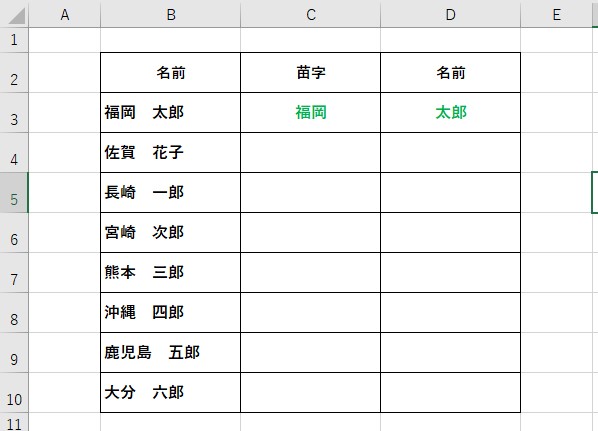
✅ 下の図の「C3」から「C10」までドラッグします。
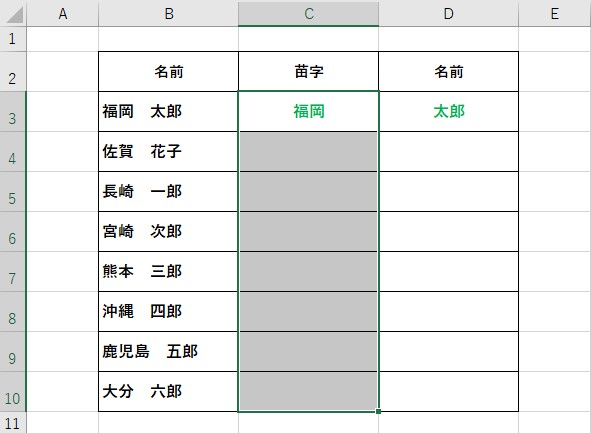
✅ キーボードの「Ctrl」を押しながら、「E」を押します。
「C4」から「C10」に苗字が入力されます。
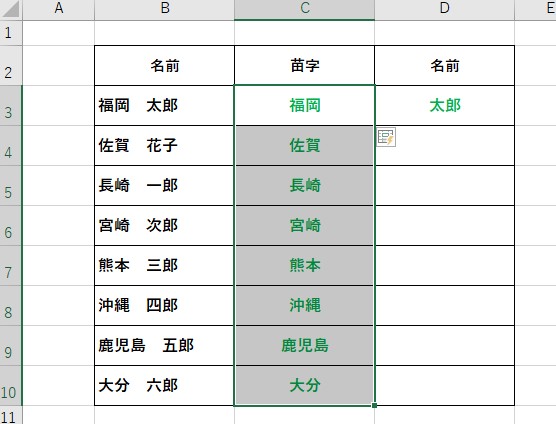
✅ 下の図の「D3」から「D10」までドラッグします。
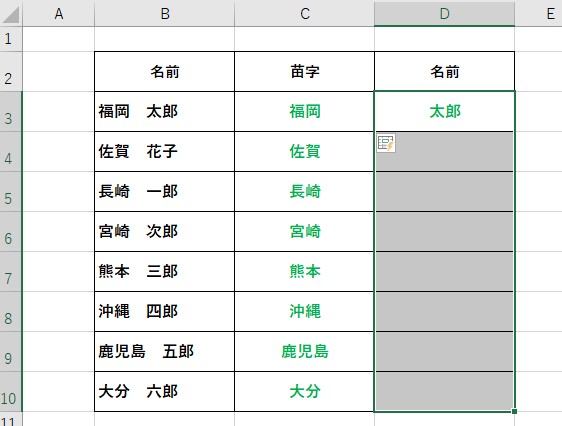
✅ キーボードの「Ctrl」を押しながら、「E」を押します。
「D4」から「D10」に名前が入力されます。
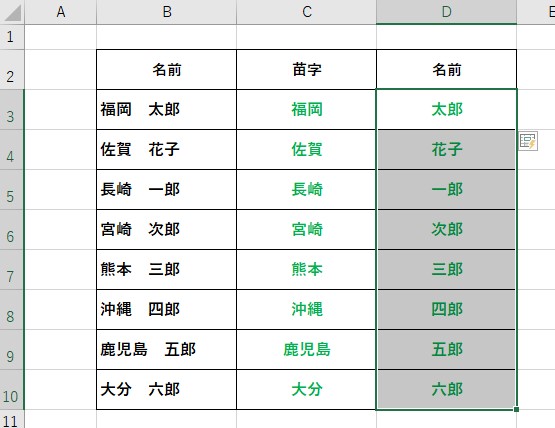
まとめ

名簿が大量になればなるほど1件1件入力するのは大変です。
また、今回の例では、元のデータが苗字と名前の間にスペースが空いていました。
この間のスペースが入っていないとうまく行きませんので、
その場合は先にデータを整えるようにしましょう。
リンク